Как включить Copilot в обновлении Windows 11 2023
Если вы регулярно читаете технические новости, возможно, вы знаете о функции Copilot. Эта функция доступна в последней версии обновления Windows 11, выпущенной несколько дней назад.
Технически обновление Windows 11 2023 KB5030310, выпущенное Microsoft несколько дней назад, обладает всеми функциями сборки 23H2, которая должна быть выпущена в ноябре этого года. Итак, если вы хотите попробовать Windows Copilot, вам необходимо обновить обновление Windows 11 2023.
Обратите внимание, что даже если вы загрузили и установили обновление Windows 11 2023, Copilot по умолчанию не включен на многих компьютерах. Итак, если ваш компьютер уже обновлен, но не могу найти значок Copilot на панели задачпродолжайте читать руководство.
Как включить Copilot в обновлении Windows 11 2023
В этой статье мы поделимся некоторыми из лучшие способы включить Copilot в Windows 11. Шаги будут очень легкими; выполните шаги, которые мы упомянули. Давайте начнем.
Программы для Windows, мобильные приложения, игры - ВСЁ БЕСПЛАТНО, в нашем закрытом телеграмм канале - Подписывайтесь:)
1) Загрузите и установите обновление Windows 11 2023.
Прежде чем переходить к следующим методам, убедитесь, что на вашем компьютере уже установлено обновление Windows 11 2023. Установить обновление Windows 11 2023 очень просто; вам необходимо установить все доступные обновления.
1. Для начала откройте Настройки приложение на вашем компьютере с Windows 11.
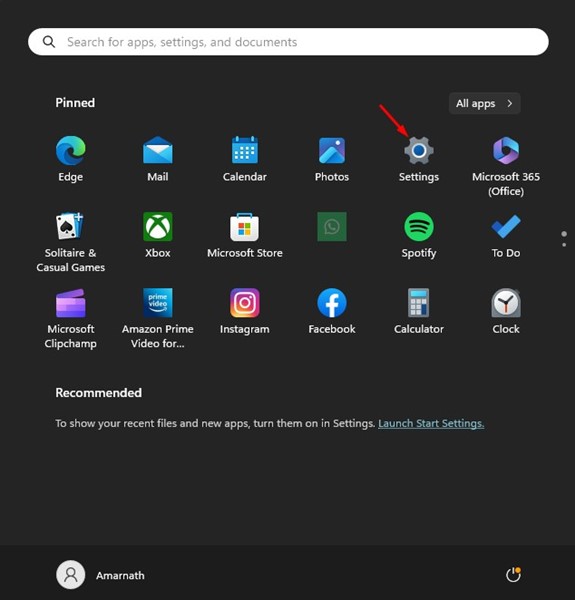
2. Когда откроется приложение «Настройки», переключитесь на Центр обновления Windows вкладка.
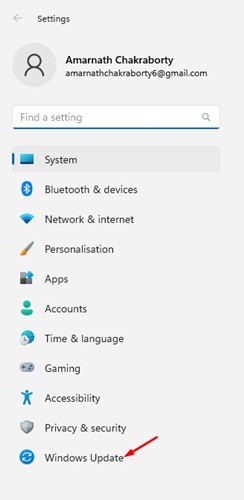
3. С правой стороны включите переключатель Получайте последние обновления, как только они станут доступны.
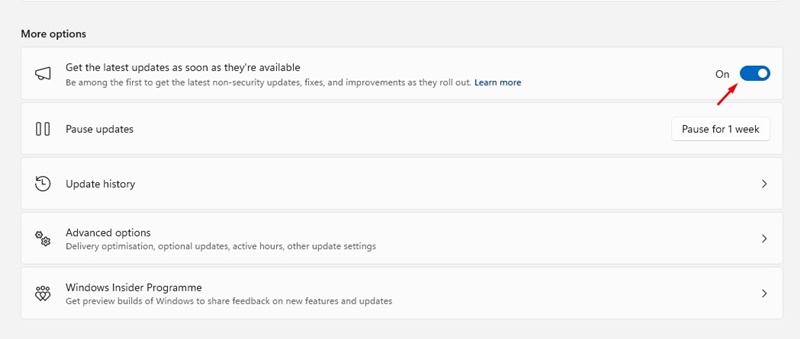
4. Далее нажмите на Проверьте наличие обновлений кнопка. Windows 11 версии 22H2 (KB5030310) появится. Нажать на Скачать и установить кнопка.
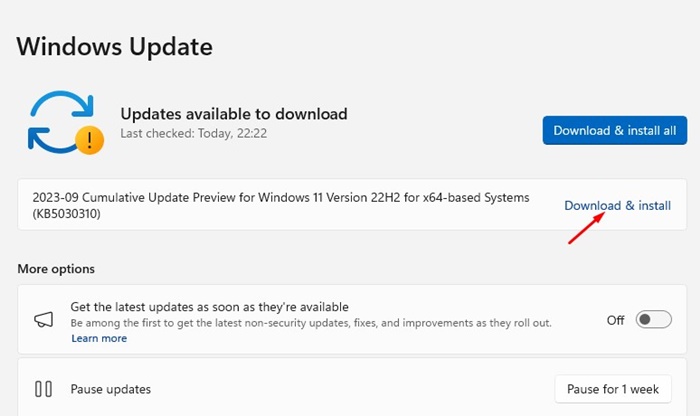
Вот и все! Вот как легко загрузить и установить обновление Windows 11 2013 прямо сейчас.
Однако, чтобы загрузить обновление Windows 11 2023 с номером сборки 23H2, вам необходимо присоединиться к каналу предварительного просмотра версии программы предварительной оценки Windows.
Для получения полной информации о загрузке обновления Windows 11 2023 ознакомьтесь с этим руководством: Загрузите и установите Windows 11 23H2.
2) Включите Copilot с помощью ViVeTool (старый метод, но все еще работает)
Если значок Windows Copilot не отображается на панели задач Windows 11, следующий лучший вариант его включения — использование ViveTool. Это старый метод, но он все еще работает в последней версии Windows 11.
1. Загрузите последнюю версию ZIP-файла ViveTool на свой компьютер. После загрузки извлеките ZIP-файл.
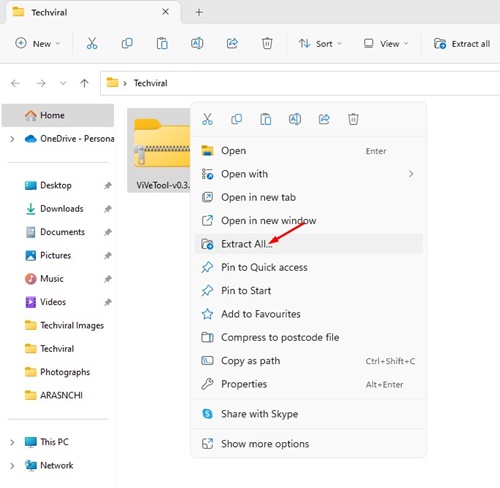
2. Теперь щелкните правой кнопкой мыши извлеченную папку и выберите «Копировать как путь».
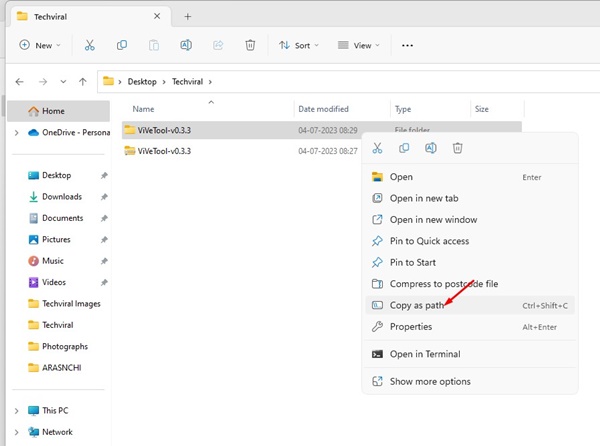
3. Введите «Командная строка» в поиске Windows. Щелкните правой кнопкой мыши командную строку и выберите Запустить от имени администратора.
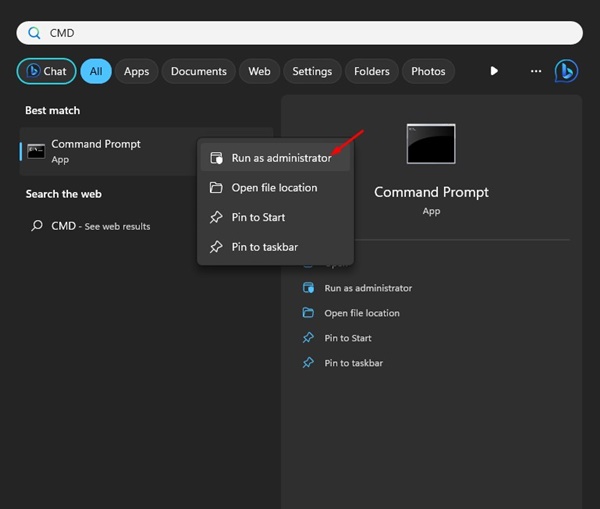
4. В командной строке введите cd и вставьте скопированный путь. Команда будет выглядеть примерно так:
cd “C:\Users\Amarnath\Downloads\ViVeTool-v0.3.3”
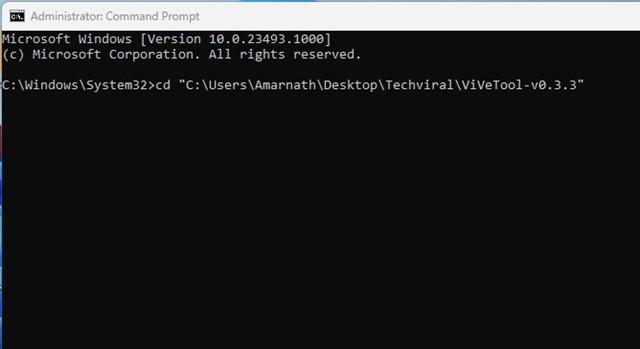
5. Теперь вам нужно выполнить эти команды одну за другой.
vivetool/включить/идентификатор: 44774629
vivetool /включить /id:44850061
vivetool/включить/идентификатор: 44776738
vivetool/включить/идентификатор: 42105254
vivetool/включить/идентификатор: 41655236
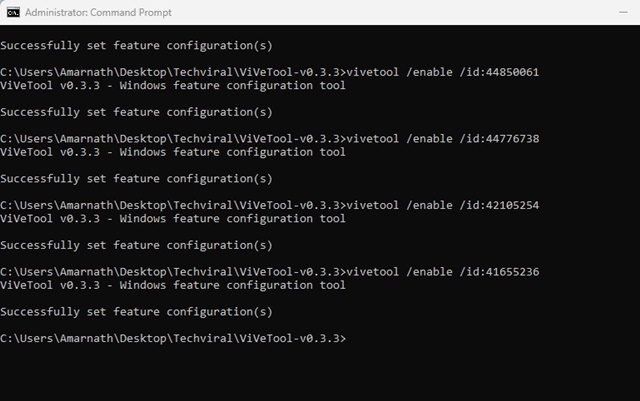
6. После выполнения всех команд перезагрузите компьютер с Windows 11.
Вот и все! После перезагрузки вы увидите новый значок Windows 11 Copilot на панели задач.
Как исправить, что Copilot не включен в Windows 11?
Многие пользователи Windows 11 Home сообщают, что Copilot не включен на их компьютерах. Если вы столкнулись с той же проблемой, вам необходимо изменить редактор групповой политики, чтобы включить Copilot. Вот что вам нужно сделать.
1. Нажмите кнопку Windows Key + R на клавиатуре. Откроется диалоговое окно «Выполнить», введите gpeditи нажмите Enter. Или же откройте Поиск Windows и введите «Групповая политика».
2. Откройте Изменить групповую политику из списка.
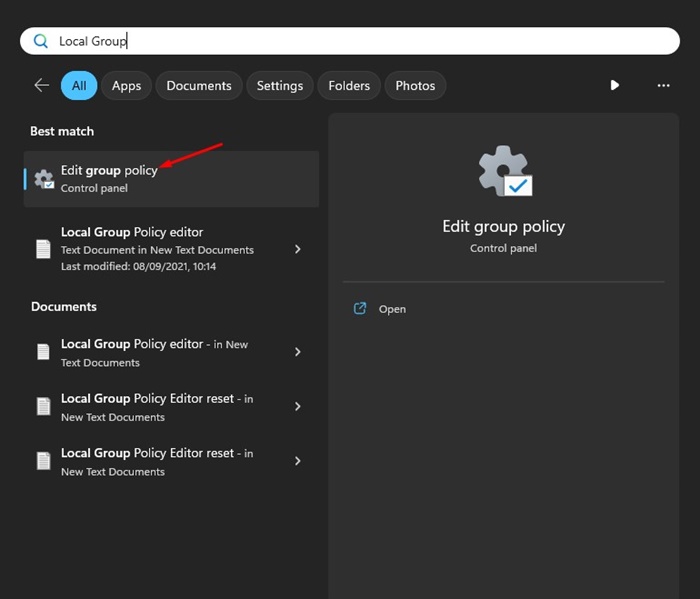
3. Когда редактор локальной групповой политики Конфигурация пользователя -> Административные шаблоны -> Компоненты Windows -> Windows Copilot..
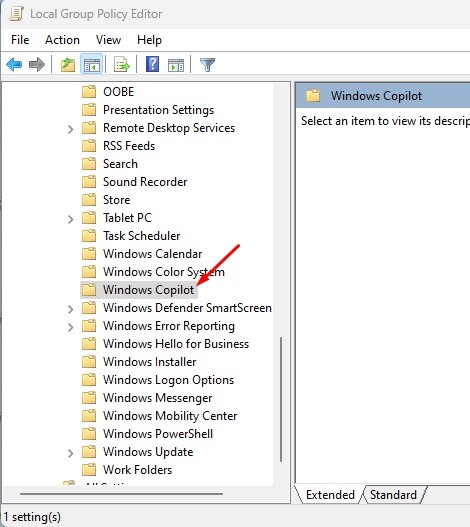
4. С правой стороны найдите и дважды щелкните значок Отключите Windows Copilot Настройки.
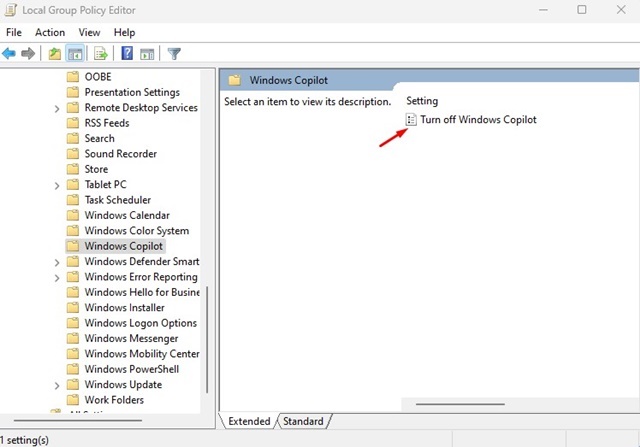
5. В ответ на приглашение «Отключить Windows Copilot» выберите Неполноценный.
6. Наконец, нажмите кнопку ХОРОШО кнопку, чтобы применить изменения.
Вот и все! Это немедленно активирует Windows 11 Copilot на вашем устройстве. Вы сможете найти значок Copilot на панели задач.
Итак, это руководство посвящено тому, как легко включить Windows 11 Copilot. Обязательно выполните упомянутые шаги, чтобы вернуть скрытую функцию искусственного интеллекта в Windows 11. Сообщите нам свое мнение о новом Windows 11 Copilot, нашли ли вы его полезным?
Программы для Windows, мобильные приложения, игры - ВСЁ БЕСПЛАТНО, в нашем закрытом телеграмм канале - Подписывайтесь:)






